在现代社会手机和电脑已经成为人们生活中必不可少的工具,随着科技的不断发展,我们偶尔会遇到一些问题,比如手机无法打开某个软件,或者电脑上安装的软件无法正常启动。这些问题可能会给我们的生活和工作带来一定的困扰。不要担心我们可以通过一些简单的方法来解决这些问题,让我们的手机和电脑恢复正常工作。下面将给大家介绍一些常见的解决办法,希望对大家有所帮助。
电脑上安装的软件打不开怎么办
方法/步骤: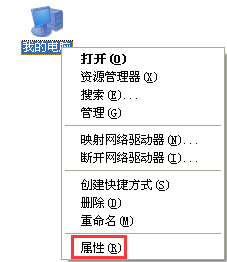
2、选择“高级”→“设置”;
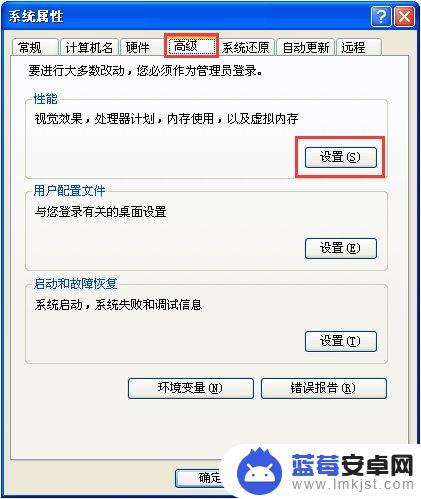
3、进入设置后,点击“数据执行保护”。勾选“为除下列选定之外的所有程序和服务启用 DEP(U):”,然后点击“添加”;
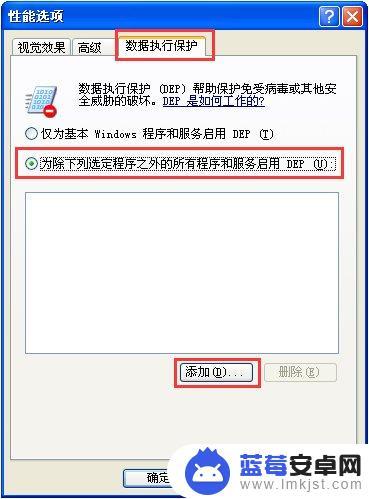
4、找到打不开的软件,并点击”打开:;
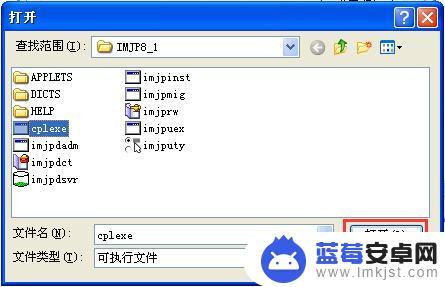
5、点击打开之后,打不开的软件将出现在如图所示的空白方框中。接着点击“确定”即可;
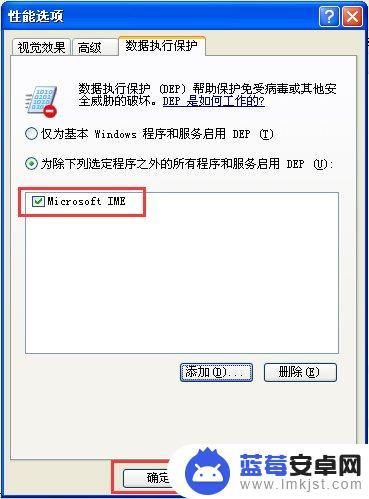
6、这时系统会出现提示“要使改动生效,需要重新启动计算机”,我们点击“确定”即可。

1、点击计算机,右键选择“属性”;
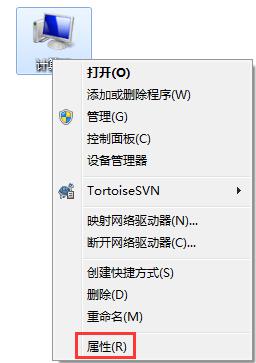
2、点击“高级系统设置”;

3、在系统属性窗口,切换到高级选项卡,在性能选项下点击“设置”;

4、在性能选项窗口,切换到数据执行保护选项。选择“为除下列选定之外的所有程序和服务启用 DEP(U):”选项,之后点击“添加”;
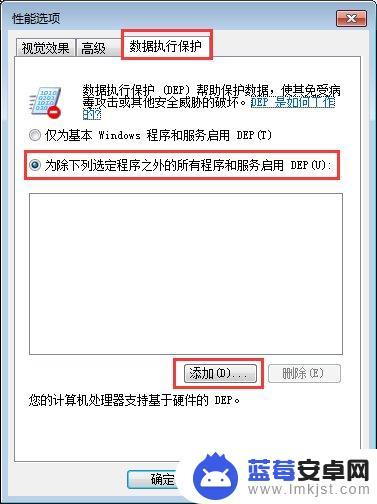
5、找到打不开的程序,并点击“打开”;
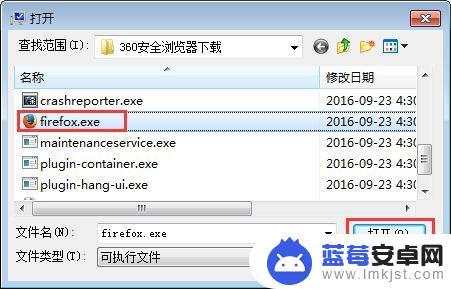
6、点击打开之后,打不开的软件将出现在如图所示的空白方框中。接着点击“确定”即可;
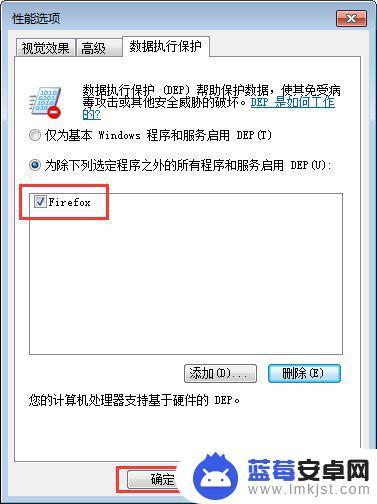
7、之后系统会出现重启提示,点击“确定”即可。
以上就是解决手机无法打开软件的全部内容,如果你遇到这种情况,可以根据小编的步骤进行解决,步骤简单、快速,一步到位。












